华硕笔记本U盘装系统硬盘识别问题?如何解决?
游客 2025-04-09 11:40 分类:数码产品 16
开始之前,让我们简明地阐明文章的核心解决华硕笔记本在使用U盘安装系统过程中出现的硬盘识别问题。对于打算升级或重装操作系统的用户来说,这个问题可能让人头疼。但别担心,我们将会提供详细的步骤和一些实用的技巧来帮助你解决这一问题。
一、问题背景与初步诊断
在开始解决之前,理解问题的背景是关键。在U盘装系统的过程中,华硕笔记本可能会出现无法识别硬盘的情况,这通常与BIOS设置、硬盘模式、驱动程序或系统镜像的兼容性等因素有关。为了确保问题的准确诊断和解决,首先需要进行以下初步检查:
1.确认U盘启动盘是否制作成功,并且系统镜像没有问题。
2.确认BIOS的相关设置正确无误,包括启动顺序和安全启动选项。
3.检查硬盘模式是否与安装的操作系统兼容。
4.确定硬盘本身没有物理损坏。

二、调整BIOS设置以解决硬盘不识别问题
1.重新启动笔记本电脑,并在启动时按F2或Del键进入BIOS设置界面。
2.在BIOS中找到“Boot”选项,确保U盘启动顺序排在最前面。
3.在“Security”选项下,禁用“SecureBoot”功能,以免安全启动阻碍硬盘的识别。
4.“Advanced”选项中,检查SATA的运行模式,通常可以选择“AHCI”或“IDE”模式,并尝试切换以寻找兼容性。
5.保存设置并退出BIOS,观察系统是否能正确识别硬盘。

三、使用U盘启动盘安装系统
如果BIOS设置无误,那么可以尝试使用U盘启动盘进行系统安装:
1.插入已制作好的U盘启动盘。
2.重启笔记本,并确保从U盘启动。
3.在启动过程中,注意屏幕指示,选择合适的选项加载系统安装程序。
4.在安装过程中,选择对硬盘进行格式化,确保安装的系统能创建一个有效的启动分区。
5.按照安装向导的指示完成操作系统安装。
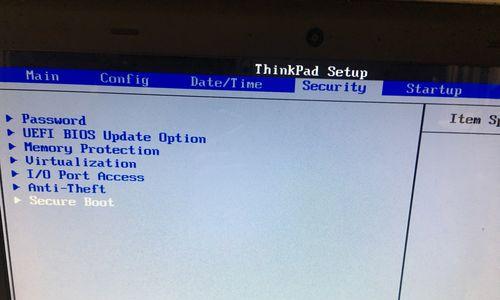
四、解决硬盘不识别的额外技巧
有时候,除了调整BIOS设置之外,还需要使用一些额外的技巧:
1.更新BIOS到最新版本,以获得对新硬盘和系统的支持。
2.在系统安装过程中,如果遇到安装程序无法检测到硬盘的情况,尝试进入PE微型系统,使用磁盘管理工具手动创建分区。
3.检查是否有必要更新或重新安装硬盘驱动程序。
4.如果上述方法都无效,考虑更换U盘或者重新制作启动盘。
五、
在华硕笔记本使用U盘安装系统过程中,如果遇到硬盘不被识别的问题,通常与BIOS设置、硬盘模式以及驱动兼容性有关。通过仔细检查和调整这些设置,大多数情况下可以解决问题。如果问题依旧存在,您可能需要使用更高级的技术或寻求专业技术支持的帮助。记得在整个过程中保持耐心,仔细地按照每个步骤操作,以确保您的计算机能够顺利地安装所需的系统。
版权声明:本文内容由互联网用户自发贡献,该文观点仅代表作者本人。本站仅提供信息存储空间服务,不拥有所有权,不承担相关法律责任。如发现本站有涉嫌抄袭侵权/违法违规的内容, 请发送邮件至 3561739510@qq.com 举报,一经查实,本站将立刻删除。!
相关文章
- 华硕笔记本连接耳机的方法是什么? 2025-04-20
- 华硕笔记本1TB硬盘如何合理分区? 2025-04-18
- 华硕笔记本与手机绑定如何解绑? 2025-04-16
- 华硕笔记本电池容量如何查看?查看方法是什么? 2025-04-15
- 华硕笔记本清理灰尘的正确步骤是什么? 2025-04-15
- 华硕笔记本天线安装复杂吗?需要哪些步骤? 2025-04-14
- 华硕笔记本喇叭有叉号怎么办?如何快速解决? 2025-04-14
- 华硕笔记本触屏关闭方法是什么? 2025-04-13
- 华硕笔记本无法关机的解决方法是什么?如何强制关机? 2025-04-10
- 华硕笔记本连接投影仪的步骤是什么? 2025-04-07
- 最新文章
-
- 华为笔记本如何使用外接扩展器?使用过程中应注意什么?
- 电脑播放电音无声音的解决方法是什么?
- 电脑如何更改无线网络名称?更改后会影响连接设备吗?
- 电影院投影仪工作原理是什么?
- 举着手机拍照时应该按哪个键?
- 电脑声音监听关闭方法是什么?
- 电脑显示器残影问题如何解决?
- 哪个品牌的笔记本电脑轻薄本更好?如何选择?
- 戴尔笔记本开机无反应怎么办?
- 如何查看电脑配置?拆箱后应该注意哪些信息?
- 电脑如何删除开机密码?忘记密码后如何安全移除?
- 如何查看Windows7电脑的配置信息?
- 笔记本电脑老是自动关机怎么回事?可能的原因有哪些?
- 樱本笔记本键盘颜色更换方法?可以自定义颜色吗?
- 投影仪不支持memc功能会有什么影响?
- 热门文章
-
- 智能手表免连手机使用方法?有哪些便捷功能?
- 蓝牙遥控器机顶盒刷机操作方法是什么?如何避免风险?
- 机顶盒刷机后如何重新连接?
- 数码相机录像模式如何开启?操作方法是什么?
- 平板为什么用不了手写笔?可能的原因和解决方法是什么?
- 电脑频繁配置更新如何处理?
- 怎么重启密码手机oppo?操作流程是什么?
- 手机拍照时镜头模糊如何处理?
- 小白如何选择相机镜头拍人像?哪些镜头适合人像摄影?
- 平板电脑插卡设置网络的步骤是什么?如何连接Wi-Fi?
- 电脑内存不足怎么办?如何有效增加内存?
- 手机如何使用户外摄像头监控?设置步骤是什么?
- 如何辨别索尼相机的国行正品?
- 相机搭配广角镜头怎么调?调整过程中应该注意什么?
- 索尼相机充电线使用方法是什么?常见问题有哪些?
- 热评文章
- 热门tag
- 标签列表

